GEMFOREXは2023年5月31日よりサービスを休止し、2023年6月30日にポジションが全決済されております。
現在、新規口座開設ならびに新規注文はできませんのでくれぐれもご注意ください。
またGEMFOREXに関する最新の情報はGEMFOREX公式サイト(現:Galaxy DAO)をご覧ください。
- MT4からMT5の移行方法はかんたん
- GEMFOREXのMT5の設定方法が分かる
- いまから開設するならMT5がおすすめ
GEMFOREX(ゲムフォレックス)からトレーダー待望の情報が公開されました。2022年2月7日からMetaTrader5(以下、MT5)がどなたでも利用できるように完全開放となったのです。
MT5リアル口座全解放のお知らせ
本日は、リアル口座のMT5(MetaTrader5)全解放のご連絡です。
大切なご案内となりますので、最後までお読み下さいませ。先日より、1,000口座限定で解放しておりましたリアル口座のMT5ですが、2月7日(月)10時より、全解放させていただくこととなりました。お待たせ致しました。
ぜひリアル口座にてMT5(MetaTrader5)をお試しくださいませ。
今後ともGEMFOREXをよろしくお願い申し上げます。
引用:GEMFOREX|MT5リアル口座全開放のお知らせ
実はこの発表の3週間ほど前に1,000口座限定で開設可能でしたので宣言通りになりました。
以下、1000口座限定のときの公式サイトのお知らせです▼
本日は、リアル口座のMT5(MetaTrader5)導入につきましてのご連絡です。
大切なご案内となりますので、最後までお読み下さいませ。今までデモ口座でのみ導入されておりました、MT5ですが、1月17日(月)10時より、ひとまず1,000口座限定となりますが、リアル口座におきましても導入を開始することになりました。大変お待たせ致しました。
これを機にぜひリアル口座でもMT5(MetaTrader5)をお試しくださいませ。
※まずは、1,000口座限定といたしますが、2、3週間ほどで全開放となる予定でおります。
今後ともGEMFOREXをよろしくお願い申し上げます。
引用:GEMFOREX
半年ほど前の2021年8月16日、GEMFOREXではMT5デモ口座のテスト導入が始まったばかりでしたので、いつから利用できるんだろうと心待ちにしていた方も多いのではないでしょうか。
そこで今回は、GEMFOREXのMT5の最新情報をお届けします。気になる全貌を直接GEMFOREXサポーターの方に問い合わせたので、ぜひご参照ください。
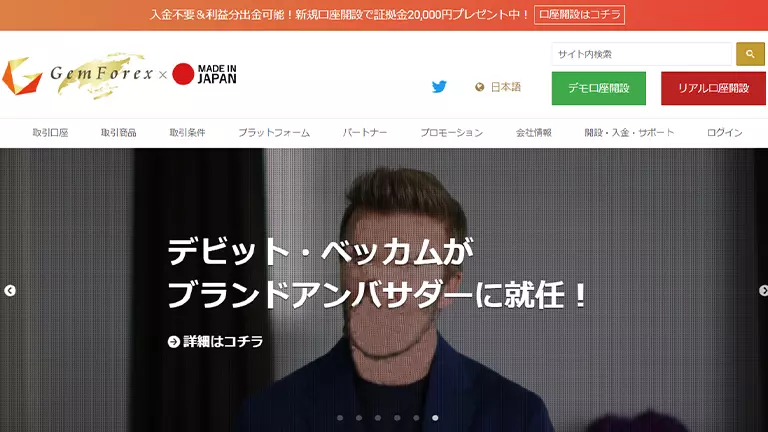
GEMFOREX(ゲムフォレックス)がMT5に対応開始
そもそもGEMFOREX(ゲムフォレックス)のリアル口座の取引プラットフォームはMT4のみの対応でしたが、2021年8月16日公式サイトで、デモ口座にてMT5の導入を開始し、現在はリアル口座でもMT5口座を開設できるようになりました。
現在GEMFOREXでMT5口座が使えるのはどの口座タイプなのか、ボーナスは適用されるのか、などなど調査してみました。
MT5対応の口座タイプは4種類
| MT4 | MT5 | |
| オールインワン口座 | ||
| ガチゼロ口座 | ||
| ロースプレッド口座 | ||
| レバレッジ5000倍口座 | ||
| ミラートレード口座 | ||
| お財布口座 | – | – |
MT5を利用できる口座タイプはオールインワン口座・ガチゼロ口座・ロースプレッド口座・レバレッジ5000倍口座です。
GEMFOREXでは2022年7月にガチゼロ口座が登場しました。MT5が利用できるのに加えてスプレッドはすべて0.0pipsの固定なので注目を集めいています。しかし、ガチゼロ口座は既存トレーダーへGEMFOREXが招待してから開設できる口座のため、まずは人気のオールインワン口座の開設がおすすめです。
MT5の口座もボーナス対象
まれにMT5の口座を開設するとボーナスが非対象になることがありますが、GEMFOREXではMT5の口座を開設したからといってボーナスが非対象になることはありません。
GEMFOREXといえば豪華なボーナスキャンペーンを数多く打ち出しています。
GEMFOREXで開催中のボーナスキャンペーン
- 新規口座開設ボーナス
- 入金ボーナス
- 入金ボーナスジャックポット
- お誕生日ボーナス
- 他社乗り換えボーナス
- お友達紹介ボーナス
MT5を利用しつつボーナスを受け取りたい場合はオールインワン口座を開設してください。というのもGEMFOREXでボーナスが受け取られるのは唯一オールインワン口座のみだからです。他の口座タイプでは受け取る事ができないのでご注意ください。
MT5の取引方式は原則NDD方式
GEMFOREXですでに利用されているMT4の口座同様、MT5の口座でもNDD方式を採用しています。実際にGEMFOREXでどちらを採用しているのか問い合わせたところ基本的にはNDD方式を採用しているという回答を頂きました。
以下、実際に頂いた回答です▼
弊社は原則NDDですが予期しない相場の急変同時などにディーラーの手が入る場合がございます。
そういった点もご理解いただいたうえで、弊社でお取引を行っていただきますようお願い申し上げます。
引用:GEMFOREX日本語サポート
完全にNDD方式とは言及していませんが、基本的にはNDD方式のようです。
スプレッドやレバレッジはMT4と一緒
| MT4 | MT5 | |
| オールインワン口座 | 1.5 pips | 1.5 pips |
| ガチゼロ口座 | 0.0 pips | 0.0 pips |
| ロースプレッド口座 | 0.3 pips | 0.3 pips |
| レバレッジ5000倍口座 | 1.5 pips | 1.5 pips |
| ミラートレード口座 | 1.5 pips | 1.5 pips |
| お財布口座 | ー | ー |
スプレッドはMT4とMT5に差はありません。
またレバレッジについても同様にMT4とMT5に差は生じません。レバレッジ5000倍口座は5000倍レバレッジ、それ以外の口座は1000倍レバレッジで取引することができます。レバレッジ制限のルールについても変動はありません。
GEMFOREXのMT5の追加口座は最大3口座まで
GEMFOREXではMT4は追加で4口座開設できます。
一方、MT5口座は追加で3口座開設できます。取引ツールによって口座開設数の上限が異なるのでご注意ください。
オールインワン口座MT5のみ取引量の上限なし(変更:現在はMT4も上限なし)
| 1注文あたりの最大ロット MT4・MT5 | 保有ポジション数 MT4・MT5 | |
| オールインワン口座 | 50 ロット | 無制限 |
| ガチゼロ口座 | 50 ロット | 無制限 |
| ロースプレッド口座 | 50 ロット | 無制限 |
| レバレッジ5000倍口座 | 30 ロット | 無制限 |
| ミラートレード口座 | 50 ロット | 無制限 |
| お財布口座 | ー | ー |
MT5が2022年4月18日に一部スペックが変更になりました。
もともとMT4とMT5のロット数は最大30ロットでしたが、MT5限定で50ロットに増えました。また口座単位の保有ポジション数が30だったのが、なんと無制限になりました。
現在はすべての口座タイプでMT4・MT5どちらもロット制限が50ロット、ポジション数が無制限になりました。(ミラートレード口座のみ30ロットです。)
本日は、発注制限変更のご案内です。
4月18日(月)よりオールインワン口座のMT5口座のみとなりますが、発注数につきまして下記内容に変更する事になりました。
チケット単位のロット制限:最大30LOT→50LOT
引用:発注数変更のご案内|GEMFOREX
口座単位の保有ポジション数:30→無制限
以前は、取引量に制限がありましたが上限が上がったことでさらに取引しやすい環境となりました。ただし、保有ポジションに関しては200を超えると制限がかかることがありますのでご留意ください。
\ 口座開設ボーナスのお受取りはこちら /
GEMFOREXでMT4からMT5へ移行する手順
MT4からMT5に移行しようと考えている人もいると思いますが、MT4で使用しているEAやインジケーターを、MT5に移行することはできません。MT4とMT5それぞれのプログラム言語は、異なっており互換性がないからです。
そのかわりMT4口座を持っている場合は資金をそのまま移動させるだけでMT5口座をメインで使うことができます。そこで現在GEMFOREXのMT4口座を持っている方が、MT5口座へ移動(移管)する手順をご紹介します。
MT5をインストール・ダウンロードしてログインします。
MT4口座からMT5口座に「資金振替」を申請します。
ざっくりとした説明なのでいまからより詳しく解説していきます。
GEMFOREXでMT5口座を開設する方法
まずはSTEP1のMT5の口座開設方法をご紹介します。
GEMFOREXでは最初からMT5口座を開設できず、MT4口座を開設したあとに追加口座としてMT5口座を開設していただくことになります。
手順1. 追加口座お申込みを選択する
GEMFOREXにログインしてメニューから「追加口座お申込み」を選択します。
手順2. 追加口座の口座タイプを選択する
「追加口座お申し込み」を開いたら、GEMFOREXでMT5口座を新規作成します。といってもすでにMT4口座を持っている場合は口座追加の申請をするだけなので、数分足らずでMT5口座の作成が完了します。
1番最初に開設したときのような本人確認書類などは提出する必要がないので簡単です。
手順3. MT5をダウンロードする
続いてGEMFOREX公式サイトからMT5(MetaTrade5)をダウンロード・インストールします。
手順4. MT4からMT5に資金移動する
こちらは任意で構いませんが、現在使用しているMT4口座からMT5口座に「資金振替」申請を行えば資金移動することもできます。もちろん資金移動せずにMT5に新たに入金すればMT4・MT5どちらも使用することができます。
ただし、資金移動をするとボーナスがすべて消滅するので新たに入金するのがおすすめです。MT5でもオールインワン口座であれば入金ボーナスが対象なので、MT5で別途入金することをおすすめします。
GEMFOREXのMT5のダウンロード・インストール方法|PC版
念のためMT5のダウンロード方法を画像を用いてご紹介します。
手順1. GEMFOREXのプラットフォームページにアクセスする
GEMFOREXのユーザーマイページを開き、メニューにある「プラットフォーム」をクリックします。
手順2. MT5をダウンロードする
「PC版対応MT5」をクリックします。すると上記の画面になるので「今すぐ!GEM MT5(Meta Trader 5) PC用をダウンロード」をクリックするとダウンロードが開始されます。
これでMT5のダウンロードが完了です。
手順3. gemtradeco5setupをクリックする
自分のPCにダウンロードされた「gemtradeco5setup」のアイコンを開きます。
見当たらない場合はデスクトップもしくは、ダウンロードファイルにありますのでご確認下さい。自動で開かれる場合もあります。
手順4. MT5をインストールする
「gemtradeco5setup」を開くとMT5に関する利用規約が表示されますので「次へ」をクリックします。するとダウンロードが開始されます。
ダウンロードが終了すると「完了」が表示されるのでクリックします。
手順5. MT5にアクセスする
MT5のダウンロード・インストールが完了したら、MT5にログインすれば完了となります。インストールが完了すると、自動的にMT5のログイン画面に切り替わります。
GEMFOREXの口座のサーバーが表示されているので選択して「次へ」をクリックします。
手順6. ログイン・パスワードを入力する
口座開設に際に送られてきたメールの情報をもとにログインIDとパスワードの入力を行い、最後に「完了」をクリックします。
これでMT5の口座開設が完了です。
GEMFOREXのMT5のダウンロード・インストール方法|スマホ版
スマホの場合はAppStoreもしくはGooglePayでアプリをインストールしてご利用ください。
iPhone・iPadをご利用の場合
ただし現在、AppStoreではMetaTraderのアプリがダウンロードできません。
そのため、iPhone・iPadをお使いの方はGEMFOREX公式サイトのWeb版にアクセスしてご利用ください。GEMFOREXには現在オリジナルアプリがないためiPhone・iPadをお使いの方はMetaTraderのアプリ復旧までWeb版しか手段がありません。なお、AndroidはGooglePlayからMetaTraderのアプリをインストールできますのでご安心ください。
GEMFOREXのMT5のアクセス方法|WEB版
GEMFOREXのWeb版のMT4・MT5にアクセスする方法は簡単です。
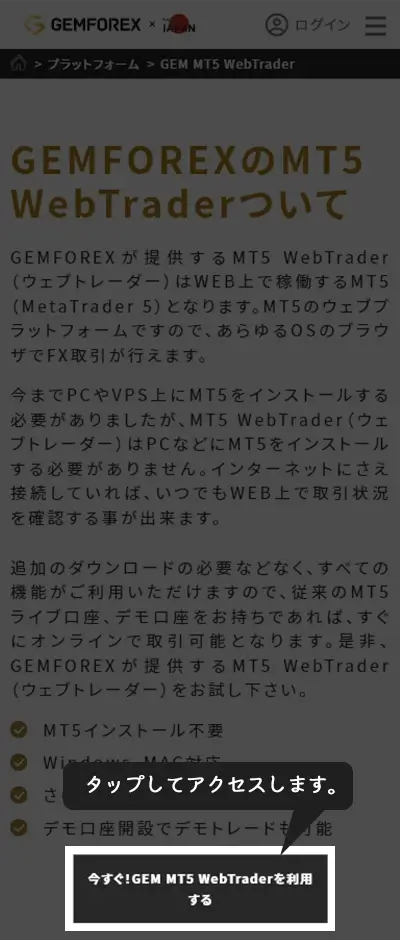
GEMFOREX公式サイトを開き、メニューから「プラットフォーム」→「GEM MT5 WebTrader」のページに進み、ページをスクロールすると「今すぐ!GEM MT5 WebTraderを利用する」があるのでそちらを選択することでアクセスできます。
MT5に資金移動するとボーナスが消滅する
これはMT4からMT5に限らずGEMFOREX共通のルールですが、GEMFOREXのボーナスは他口座に資金移動するとボーナスが全額消滅することになっています。
【重要】資金移動時のボーナスの取り扱いについて
本日は、資金移動時のボーナスについてのご連絡です。
大切なご案内となりますので、最後までお読み下さいませ。現在、口座間の資金移動の場合は、移動元の残高と移動額との比率が計算され、同比率で計算されたボーナス額が同時に移動されておりますが、
2021年7月26日(月)10時より、ボーナスの資金移動はできなくなります。
あくまで「ご入金頂いた口座へ付与したボーナス」という事が前提となりますので、今回、このような仕様に変更させて頂きました。
複数口座をお持ちで他口座へ口座残高額の一部(アカウント単位)でも資金移動された場合、移動元の口座からボーナス金額は無くなり「0」となりますのでご注意くださいませ。
対象口座:オールインワン口座、ノースプレッド口座、レバレッジ5,000倍口座
引用:GEMFOREX
口座を移行したい場合は、ボーナス消滅に気をつけましょう。
GEMFOREXのMT5に関するよくある質問
最後にGEMFOREXのMT5に関するよくある質問をご紹介します。
- MT5リアル口座のサービス開始はいつからですか。
-
MT5のサービス開始は2022年2月7日(月)10時からですでに開設ページが開放されています。
ちなみにデモ口座のMT5は半年前からすでに導入されていました。
2021年8月にMT5のデモ口座が始まったときは、とりあえずデモ口座からMT5の導入を始めてみて、ユーザーの反響やサーバーの状況を知るためのテスト段階だったことが考えられます。
- MT5口座もボーナスは対象ですか。
-
はい、オールインワン口座であればボーナスのお受け取りは可能です。
- GEMFOREXはデモ口座にもMT5がありますか。
-
デモ口座ではMT5をお試しいただくことができません。リアル口座を開設してください。
- GEMFOREXのMT5は有料ですか。
-
いいえ、無料でご利用いただけます。
- GEMFOREXのMT5アプリの偽物があると聞いたのですが…
-
GEMFOREXに限らず、MT5の偽物アプリは存在します。
確実に公式をダウンロードするなら「GEMFOREX公式サイト」→「メニュー」→「プラットフォーム」からダウンロードするのがおすすめです。
GEMFOREXのMT5|ダウンロード・設定・移行方法まとめ
GEMFOREXのMT5のルールについてご紹介しました。MT5はMT4をより使いやすくした取引プラットフォームです。これを機会にGEMFOREXでMT5を初めてみてはいかがでしょうか。
\ 口座開設ボーナスのお受取りはこちら /

